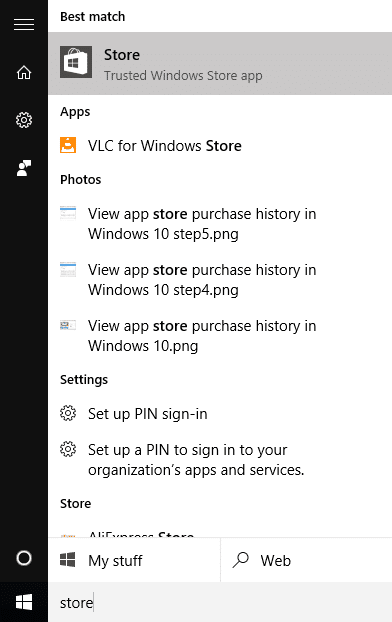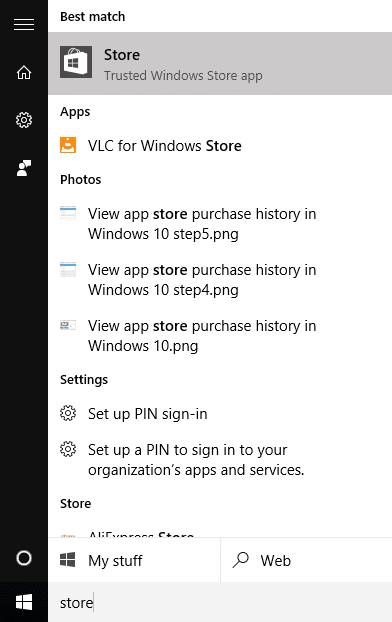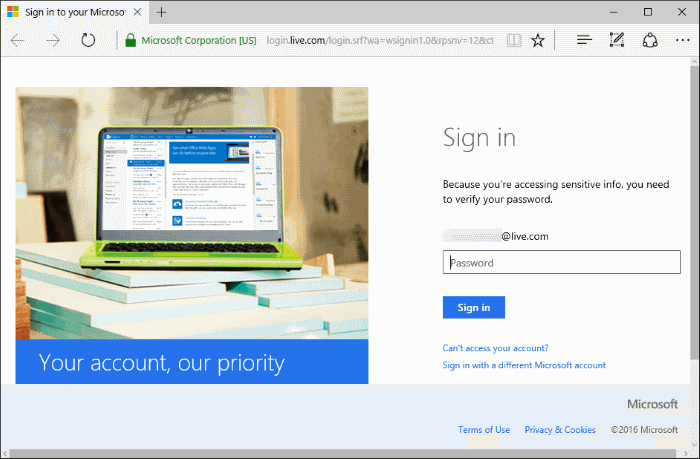По сравнению с магазином приложений iOS и магазином Google Play, в Магазин Windows 10 меньше приложений, но с выпуском Windows 10 в Магазине появляется больше приложений, и, что более важно, мы наконец можем увидеть несколько высококачественных приложений, не похожих на предыдущие.
Можно легко найти сотни замечательных приложений за несколько минут. Некоторые приложения бесплатны, другие доступны за небольшую дополнительную плату.
Просмотр истории заказов в магазине приложений в Windows 10
Если вы установили сотни бесплатных и платных приложений из Магазина в Windows 10, возможно, вам захочется время от времени просматривать историю покупок приложений или, возможно, после переустановки Windows 1o, чтобы быстро установить все купленные приложения снова, или, возможно, вы захотите хотите проверить свои расходы в Магазине.
К счастью, официальный Магазин в Windows 10 предлагает простой способ просмотра истории покупок приложений. Вы можете просмотреть такую информацию, как все бесплатные и платные приложения, установленные из Магазина, сумму, которую вы заплатили за конкретное приложение, и тип оплаты. Кроме того, вы можете просмотреть дату покупки или установки приложения.
Просто выполните приведенные ниже инструкции, чтобы просмотреть список бесплатных и платных приложений, установленных из Магазина.
ПРИМЕЧАНИЕ. Если вы использовали несколько учетных записей Microsoft для установки или покупки приложений в Магазине, вам необходимо войти в систему со всеми учетными записями один за другим, чтобы просмотреть все приложения, приобретенные в Магазине. Магазин отображает историю покупок только для текущего аккаунта.
Шаг 1. Откройте приложение «Магазин», щелкнув его плитку в меню «Пуск» или воспользовавшись поиском в меню «Пуск».
Шаг 2. После запуска приложения «Магазин» нажмите или коснитесь трех вертикальных точек, которые появляются рядом со значком пользователя, а затем нажмите или коснитесь «Куплено».
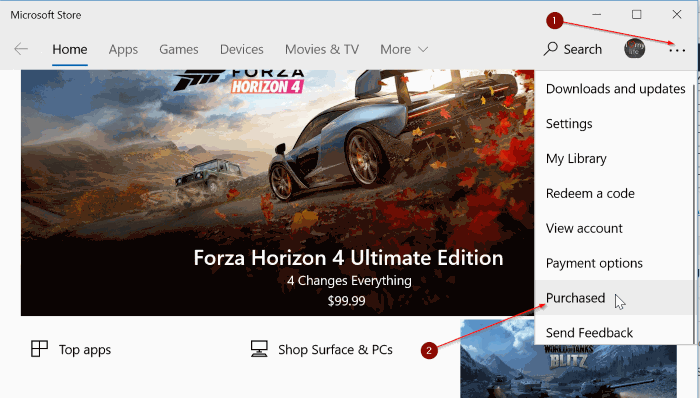
В браузере по умолчанию откроется ваша учетная запись Microsoft. Если потребуется, введите пароль своей учетной записи Microsoft, чтобы просмотреть последние приложения, установленные из Магазина.
Как видно на рисунках ниже, на веб-странице указана дата покупки приложения и тип оплаты. В левой части страницы измените фильтр со значения по умолчанию три месяца на Все доступны, чтобы просмотреть полную историю покупок.
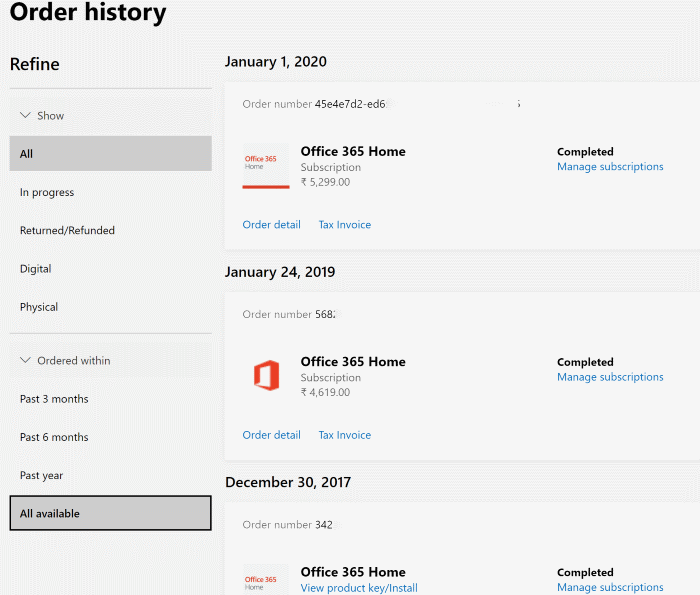
Руководство по выйти из приложения «Магазин» в Windows 10 также может вас заинтересовать.